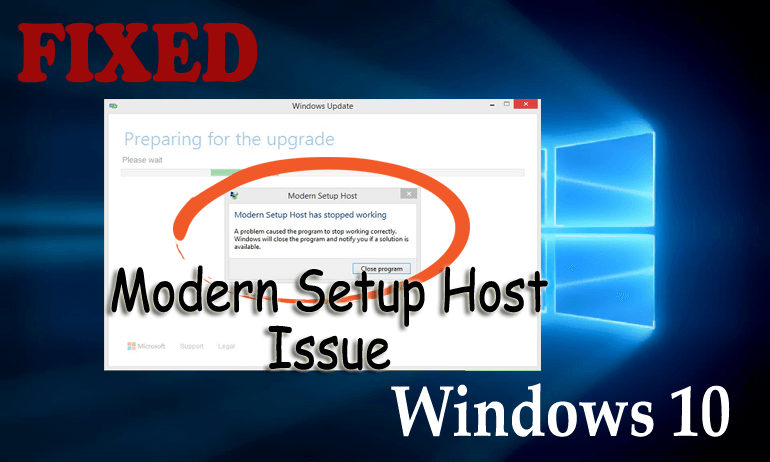
På tidspunktet for opgradering af din pc / bærbar computer til Windows 10, hvis opgraderingsprocessen mislykkes med problemet “Modern Setup Host er stoppet med at fungere”, er her de foruroligende rettelser til at løse problemet.
Ved opgradering af din Windows-udgave til den nyeste version af Windows 10 spiller Modern Setup Host en ganske vigtig rolle i den igangværende proces. At være en vigtig byggesten tåler eller afslutter visse processer, der kører på tidspunktet for opgradering.
Selv senere, end din rejse til opgradering til Windows 10 er afsluttet, hjælper denne komponent OS med at køre moderne eller universelle apppakker. Du kan uddybe dette ved at åbne Task Manager på Windows 10 eller ellers ved at finde Modern Setup Host som miljøforløb.
I forhold til denne faktor er Microsoft ikke blevet bemærket i manuskriptet i høj grad indtil nu. Men en unøjagtighed, der anerkendes, mens fremskridt til Windows 10 bringer vores opmærksomhed omkring eksistensen af Modern Setup Host.
For at løse denne fejl skal du gennemgå denne artikel og få løsningerne til at rette den moderne installationsvært er stoppet med at arbejde i Windows 10 og fortsætte med at udføre aktiviteter uden nogen afbrydelse.
Sådan løses en moderne setup er stoppet med arbejdsfejl?
Nedenfor er de løsninger, der hjælper dig med at løse den moderne installationsvært har stoppet med at fungere i Windows-systemet. Anvend løsningerne og se, hvilken der løser dit problem.
Løsning 1: Ved at rydde softwarens downloadmappens indhold
- Tryk på Windows + R-tastekombination, der ligger på dit tastatur, og læg følgende på i dialogboksen Kør, og klik på OK:
C: \ Windows \ SoftwareDistribution \ Download
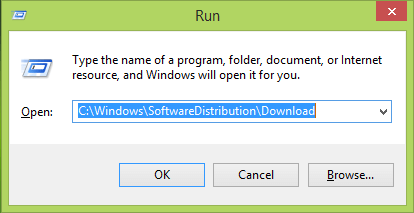
- Ryd al fyldning af downloadsmappe, der er åbnet langt:
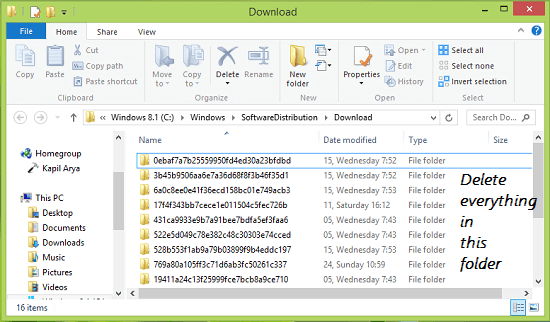
- Højreklik nu på startknappen, vælg kommandoprompt (administrator) og åbn administrativ kommandoprompt.
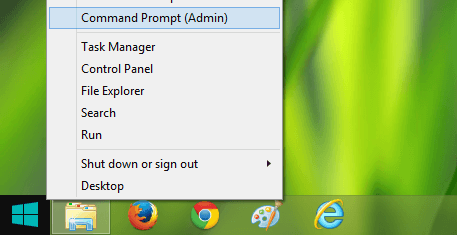
- Skriv følgende kommando i kommandopromptvinduet, og tryk på Enter-tasten.
wuauclt.exe / updatenow
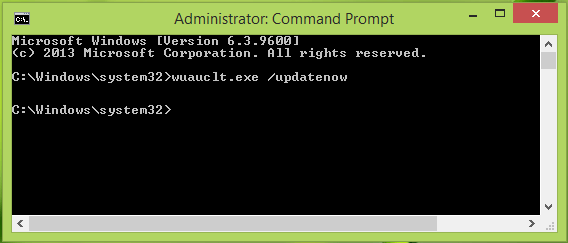
- Når kommandoen er udført effektivt, kan du lukke kommandoprompt og genstarte.
Efter genstart af maskinen skal du gå tilbage for at opgradere, og denne gang går det hele med godt helbred.
Løsning 2: Brug Windows 10 Upgrade Assistant
Windows 10-opgraderingsassistent vil trodsigt hjælpe dig med at slippe af med Windows 10-opgraderingsfejl med Modern setup Host stoppede med at arbejde. Følg de givne trin en efter en for at anvende denne løsning:
- På dette trin skal du downloade Media Creation Tool Windows 10 med den samme udgave og arkitektur, som du i øjeblikket har installeret.
- Efter download skal du køre værktøjet og vælge at opgradere denne pc nu. Hvis processen sidder fast, mens du opretter installationsmediet, skal du lukke værktøjet.
- Åbn nu dialogboksen Kør (tryk på Windows-tast + R), indsæt nedenstående sti i dialogboksen Kør og tryk på Enter-tasten.
C: \ $ Windows. ~ WS \ Sources \ Windows \ sources \ setupprep.exe
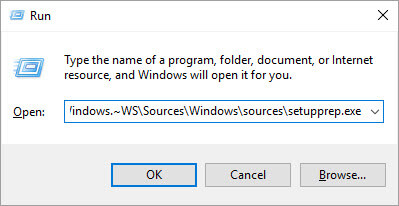
Bemærk: Hvis du har et andet systemroddrev, skal du udskifte C: med dit nuværende systemroddrev.
- Du vil se, at din installation skal starte, og dit system opgraderes uden nogen fejlmeddelelse.
Løsning 3: Lav en ren opstart
En ren opstart anbefales, da udførelse af en ren opstart Windows 10 hjælper dig med at løse det moderne installationsvært stoppet med at arbejde.
- Gå til søgemuligheden på dit system, og søg efter msconfig. Fra søgeresultatet skal du klikke på Systemkonfiguration for at åbne det.
- Hvis du ser et UAC-dialogboks, skal du klikke på Ja for at fortsætte.
- I vinduet Systemkonfiguration skal du under fanen Generelt vælge den selektive opstart og derefter fjerne markeringen af indlæs startelementerne.

- Her skal du bekræfte, at indlæs systemtjenester og Brug original startkonfigurationsfunktion er markeret.
- Efter det skal du navigere til fanen Marker her afkrydsningsfeltet Skjul alle Microsoft-tjenester, og klik derefter på knappen Deaktiver alt.
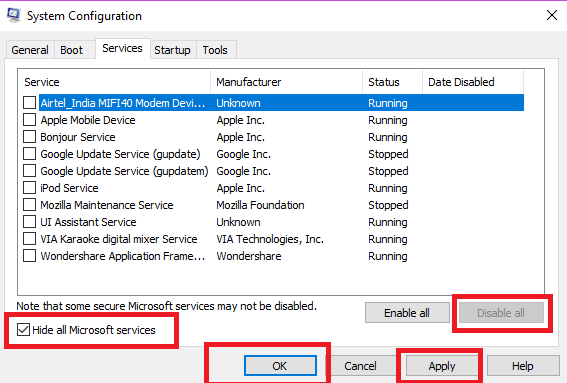
- Efter det skal du klikke på Anvend / OK, dette starter dit Windows 10-system til en ren boottilstand.
- Klik derefter på knappen Genstart.
- Efter genstart af dit system skal du bekræfte problemet igen.
Hvis du stadig ikke er i stand til at løse dette problem, skal du navigere til fanen Generelt, fjerne markeringen i Indlæs boksen Systemtjenester og derefter klikke på Anvend / OK og genstart.
Endelig skal du sørge for, at den moderne installationsvært er stoppet med at arbejde med opdateringsproblemet for Windows 10 er løst eller ej. Hvis problemet er løst, skal du fortryde ovenstående ændringer til en standardtilstand.
Løsning 4: Kør SFC Scan
Her er en anden løsning, der muligvis fungerer for at løse den moderne installationshost er stoppet med at fungere i Windows. Prøv at scanne dit system med en sfc-scanning.
Det scanner alle de beskyttede systemfiler, udskifter og reparerer de beskadigede filer med den cachelagrede kopi i en mappe og løser dit problem.
Følg trinene for at udføre SFC-scanningen:
- Tryk på Windows-ikonet
- Skriv cmd, højreklik på den, og vælg kør som administrator
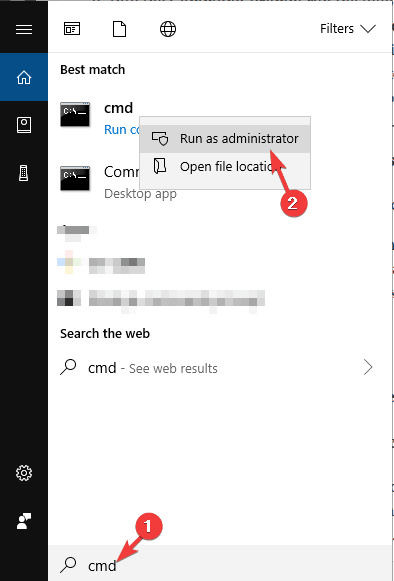
- Skriv sfc / scannow i kommandoprompten, og tryk på enter-tasten
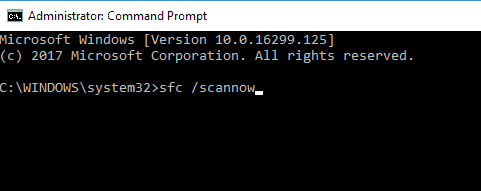
- Vent til scanningen er afsluttet
Når scanningen er færdig, får du de beskadigede filer, hvis nogen, der forårsager moderne installationsvært, stoppede med at arbejde, og løser dem.
Løsning 5: Kør DISM Service
Hvis du stadig står over for moderne opsætnings vært er stoppet med at arbejde med Windows 10 opdateringsproblem efter udførelse af sfc-scanning, så prøv DISM-tjenesten for at slippe af med denne fejl.
DISM vil kontrollere, scanne og gendanne sundhed for at reparere Windows 10-fejl. Følg trinene for at køre DISM:
- Tryk på Windows-ikonet
- Skriv cmd, højreklik på den, og vælg kør som administrator
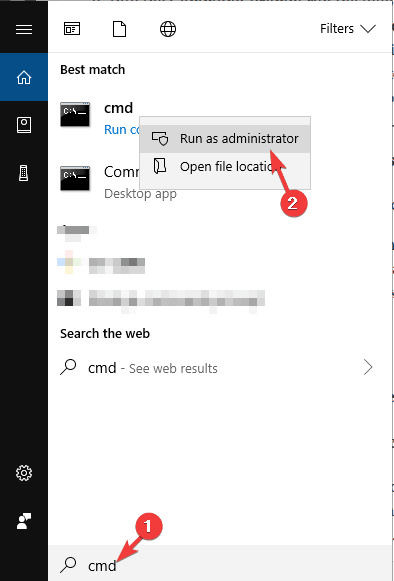
- Skriv følgende kommandoer i kommandoprompten efter hinanden og tryk på enter-tasten:
DISM /Online /Cleanup-Image /CheckHealth
DISM /Online /Cleanup-Image /ScanHealth
DISM /Online /Cleanup-Image /RestoreHealth
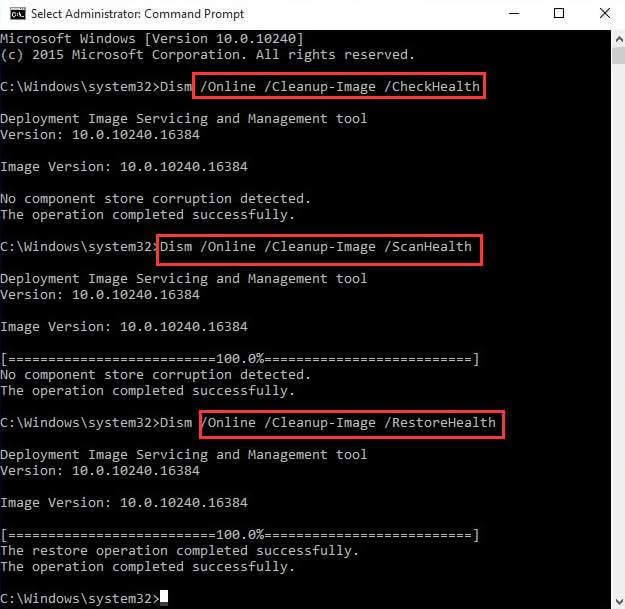
- Vent til scanningen er afsluttet
Når scanningen er afsluttet, skal du genstarte din computer og se, om den moderne setup Windows 10-fejl er løst eller ej.
Løsning 6: Kontroller pladsen på harddisken
En af grundene til, at moderne setup er stoppet med at fungere, kan skyldes mindre ledig plads på dit system.
Der skal være mindst 15 GB + ekstra lagerplads til apps og data, da Media Creation Toolkit kræver 8 GB for at downloade opdateringen og for apps efter opgradering.
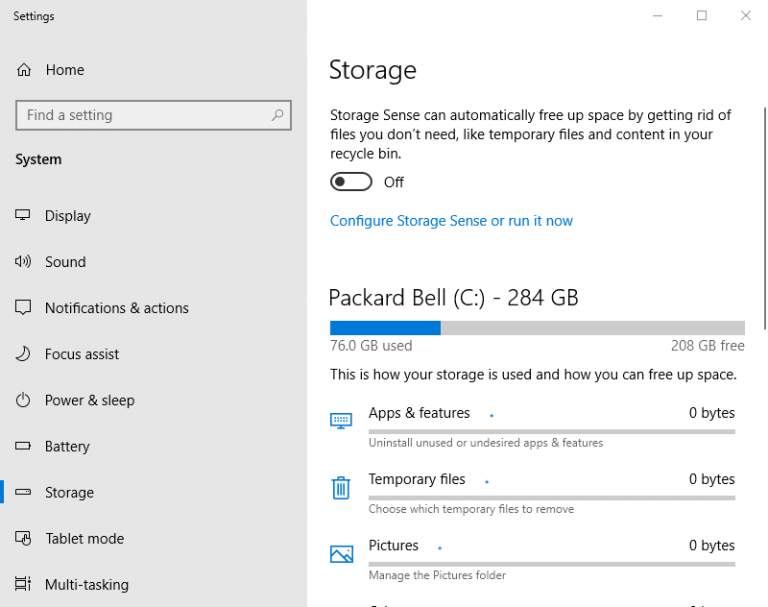
Derfor skal du kontrollere og frigøre harddiskpladsen på dit system og slette de unødvendige data, der optager din systemhukommelse.
Bedste og nem løsning til løsning af moderne installationsvært stoppet arbejdsfejl
De manuelle løsninger, der er anført ovenfor, løser den moderne installationsvært har stoppet med at fungere. Men hvis du stadig står over for problemet eller ikke er i stand til at udføre manualerne, så er her en nem løsning for dig.
Prøv PC Reparation Værktøj. Dette er et avanceret reparationsværktøj, der scanner din computer en gang, opdager fejl såsom DLL-fejl, registreringsdatabase, opdateringsfejl, BSOD, spil og andre fejl og løser dem automatisk.
Dette værktøj reparerer også beskadigede, beskadigede eller utilgængelige Windows-systemfiler og optimerer ydeevnen på din pc.
Få PC Reparation Værktøj til løsning af Moderne Setup er stoppet med arbejdsfejl
Konklusion
Okay stipendiater.
Jeg har prøvet mit bedste og erklæret, at de løsninger, der vil hjælpe dig med at rette den moderne installationshost, er stoppet med at fungere Windows 10 opdateringsfejl.
Udfør løsningerne efter hinanden for at overvinde en sådan fejl, og hvis du er en nybegynder, kan du prøve den nemme løsning, der er angivet ovenfor.
Det forventes, at du kunne lide denne artikel, og det viser sig at være nyttigt for dig med at løse Windows-problemer.
Hardeep has always been a Windows lover ever since she got her hands on her first Windows XP PC. She has always been enthusiastic about technological stuff, especially Artificial Intelligence (AI) computing. Before joining PC Error Fix, she worked as a freelancer and worked on numerous technical projects.